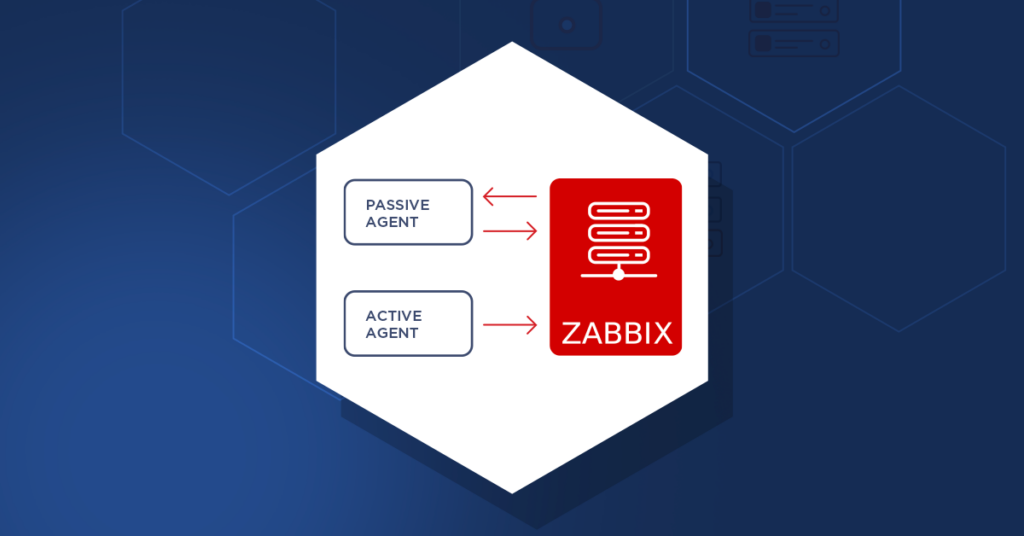
Giới thiệu
Zabbix Agent là một thành phần quan trọng trong hệ thống giám sát của Zabbix, giúp thu thập thông tin từ các máy chủ và ứng dụng để gửi về Zabbix Server. Việc cài đặt Zabbix Agent đúng cách trên các hệ thống như Windows, Linux, hay macOS không chỉ đảm bảo dữ liệu được giám sát chính xác mà còn giúp bạn tối ưu hóa hoạt động của toàn bộ hạ tầng CNTT. Trong bài viết này, chúng ta sẽ đi qua từng bước cài đặt Zabbix Agent trên các nền tảng phổ biến.
Giám sát tường lửa Pfsense sử dụng Zabbix_Agent
Truy cập Pfsense /Systems/PackageManager/Availabe Package
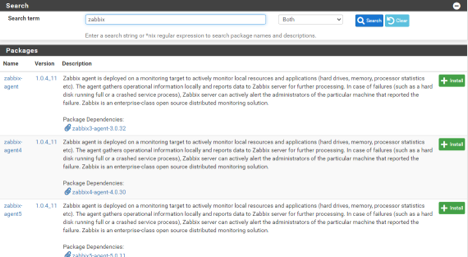
Tìm kiếm Zabbix-Agent phù hợp với Zabbix-Server hiện tại và Install
Sau khi cài đặt thành công kiểm tra tại /Service/Zabbix_Agent.
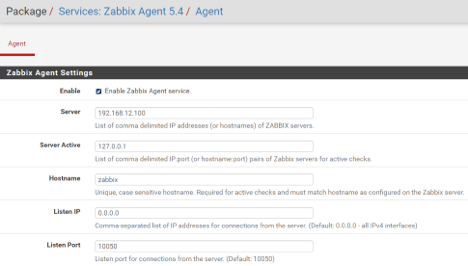
- Server : Server của Zabbix-Server
- Server Active : 127.0.0.1
- Hostname : Zabbix
- Listen IP : 0.0.0.0
- Listen Port : 10050
Trên Firewall Open Port 10050 trên WAN
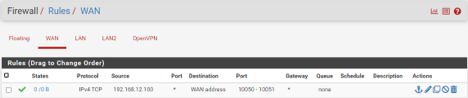
Để đảm bảo bảo mật, ta sử dụng phương thức key psk
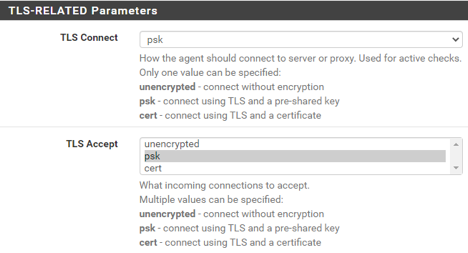
TLS PSK identity : “Tên Key”
TLS PSK : “Key mã hóa “ ( Sử dụng Key Generator PSK trên mạng )
Trên Zabbix, truy cập Confriguration/Host/Create Host

- Hostname : Home_Pfsense
- Groups : Linux Server
- Interface : Agent – IP của Pfsense – Port :10050
Mục Template, chọn hđh FreeBSD
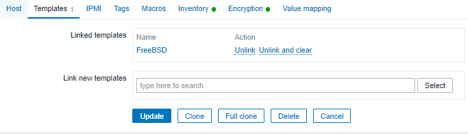
Mục PSK, ta điền TLS PSK identity và PSK khớp với Pfsense
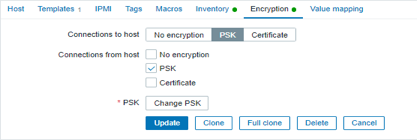
Hoàn thành xong, bấm Update đợi một lúc để Zabbix connect đến và đợi 30-60p để lấy hết dữ liệu hiện tại.
Kiểm tra status : Host Available là thành công!

Giám sát Windows với Zabbix Agent
Tải ZabbixAgent.exe tại https://www.zabbix.com/download_agents
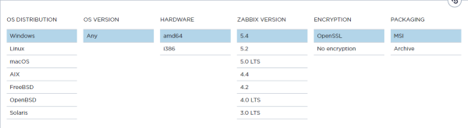
Cài đặt
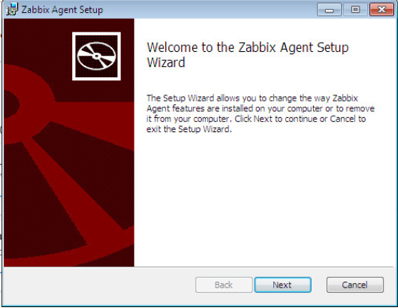
Kiểm tra service hoạt động ở TaskManager/ Service
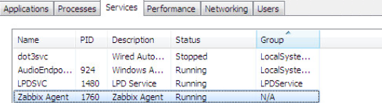
Mở Port 10050 trên firewall của windows . Ta mở Windows PowerShell với quyền quản trị :
netsh advfirewall firewall add rule name="ICMP Allow incoming V4 echo request" protocol="icmpv4:8,any" dir=in action=allow
netsh advfirewall firewall add rule name="Open Port 10050" dir=in action=allow protocol=TCP localport=10050Add Window Host to Zabbix Server
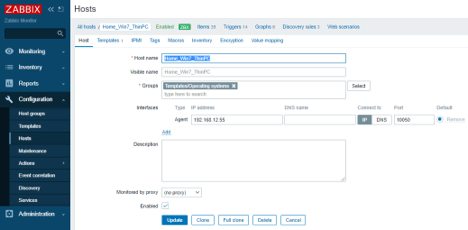
- Hostname : Đặt tên cho Host ( Home_Win7_ThinPC)
- Groups : TemplatesOperatingSystems
- Interface : Agent IP : IP của win 7 – Port : 10050
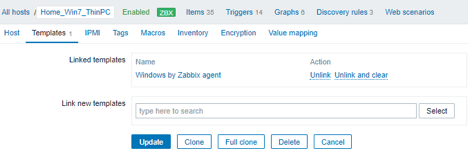
- Templates : Windows by Zabbix Agent
Bấm Update.
Kiểm tra kết nối, nếu status : Available là đã thành công

Giám sát Synology NAS với Zabbix
Tải Template NAS Synology trên trang chủ Zabbix :
https://www.zabbix.com/integrations/synology
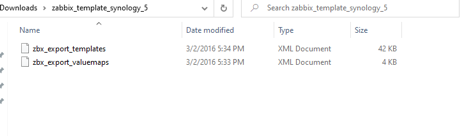
Import Templates.xml lên Zabbix : Zabbix/Hosts/ Import
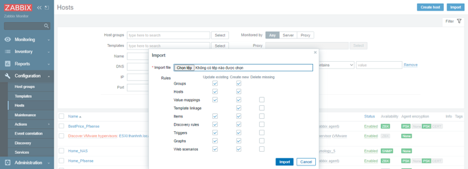
Trên Synology NAS bật SNMP để Zabbix Monitor :
NAS / Control Panel / Terminal & SNMP / SNMP
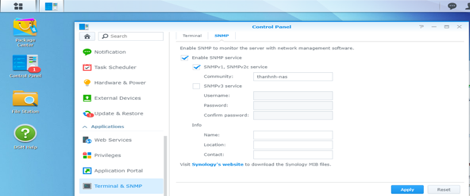
Add NAS vào Zabbix :
Zabbix / Configuration / Hosts / Create Host
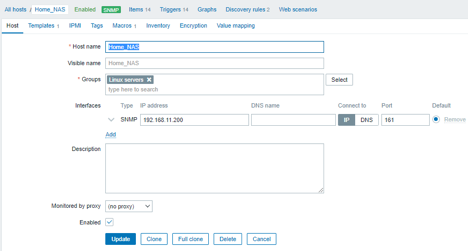
- Host name : Đặt tên : NAS
- Groups : Linux Server
- Interfaces : Giao thức SNMP & IP & Port
Add Templates Synology mà chúng ta vừa tải ở trên về
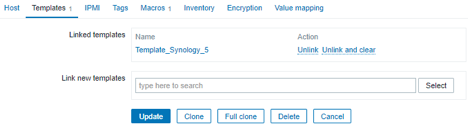
- Marcos : {$SNMP_COMMUNITY}
- Value : Tên Community đặt ở trên NAS
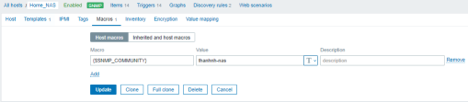
Việc cài đặt Zabbix Agent trên các hệ thống là bước đầu tiên để xây dựng một môi trường giám sát mạnh mẽ và hiệu quả. Dù bạn sử dụng Windows, Linux hay macOS, Zabbix Agent sẽ là công cụ đắc lực giúp bạn theo dõi hiệu suất và phát hiện sớm các vấn đề tiềm ẩn. Hãy triển khai Zabbix Agent ngay hôm nay để tối ưu hóa khả năng quản lý hệ thống của bạn!
